
出前館でログインできないときの対処法を紹介するよ!入力エラーから不具合まで徹底解説
Contents[OPEN]
アカウントの登録が済んでいるか見直して
アカウントの登録が完了していない可能性があります。
アカウントの新規作成で個人情報を入力したあとは、登録したメールアドレス宛に「認証コード(4桁)」が記載されているメールが届きます。
この認証コードを入力するところまでが登録作業となります。
登録完了後にもメールが届くのでチェックしてください。
「出前館Driver」ログインできないときの対処法
ここでは、出前館で配達のお仕事をしている人向けに対処法を紹介します。
- ログインには「ドライバーID」が必要だよ
- 位置情報はオンにしよう
- 通知設定はオンにしよう
- 複数のデバイスからの同時ログインはできないよ
それでは、詳しく見ていきましょう。
ログインには「ドライバーID」が必要
間違って出前館IDを入力していませんか?
出前館IDとドライバーIDは別アカウントです。
アカウント登録をしたときに届くメールを確認してみてください。
出前館からのメールを開くと、ドライバーIDとパスワードが記載されているはずです。
ドライバーIDを入力して、再度ログインをしてみてください。
位置情報はオンにしよう
位置情報がオンになっていないと、ログインの前に設定を要求されます。
以下の手順を参考に位置情報をオンにしましょう。
iPhoneの場合
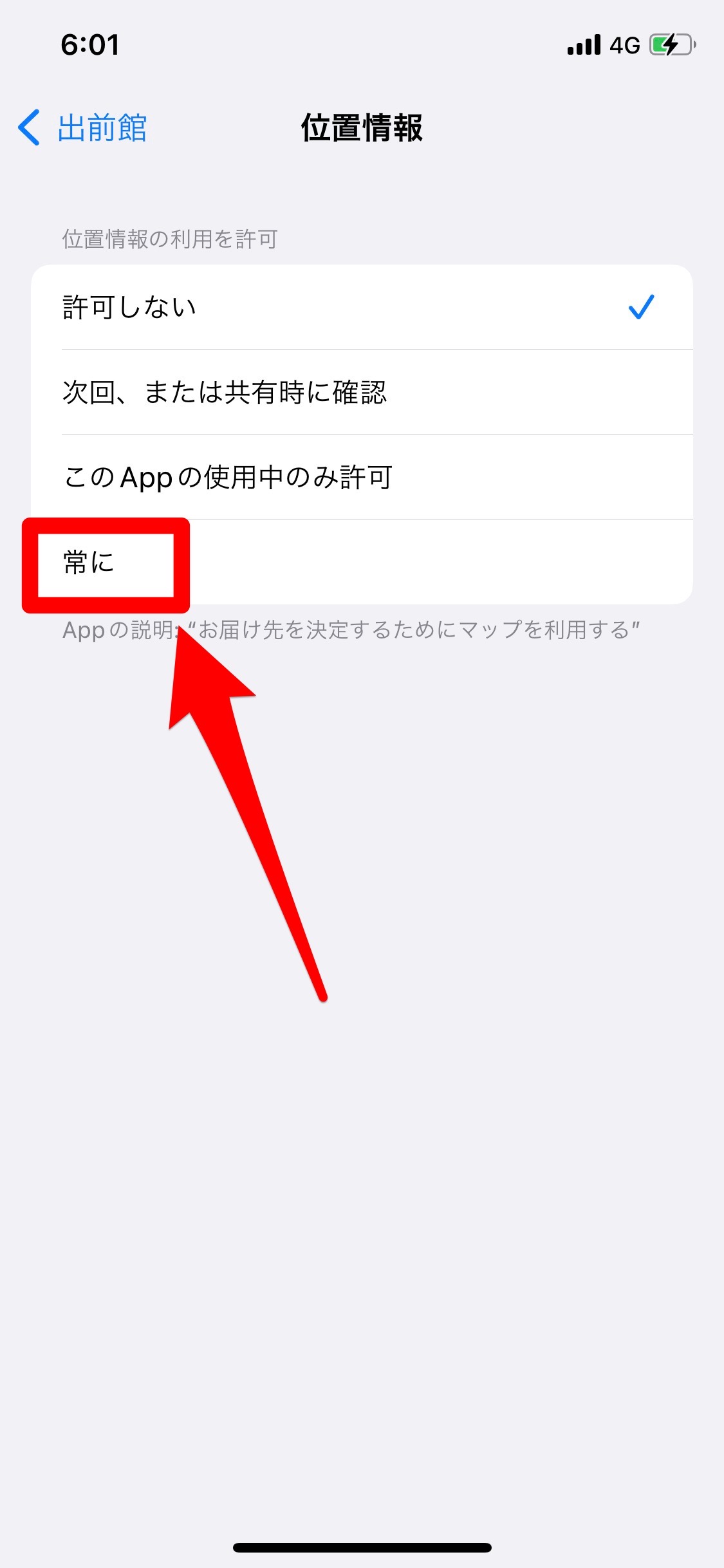
- 設定アプリを開きます。
- 出前館アプリをタップします。
- 「位置情報」をタップします。
- 位置情報の設定画面が開くので、「常に」にチェックを入れます。
Androidの場合
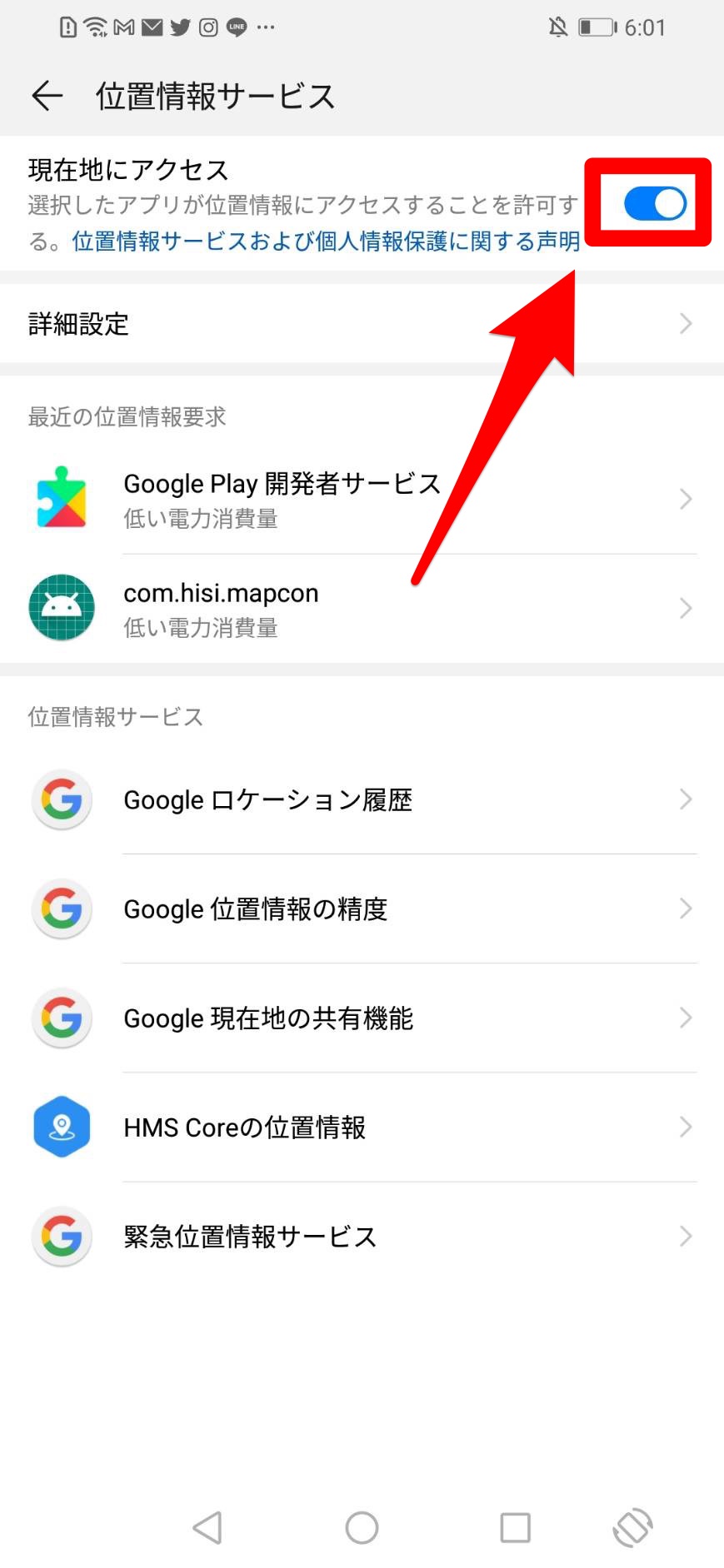
- 設定アプリを開きます。
- 「セキュリティとプライバシー」の順にタップしていきます。
- 「位置情報サービス」をタップします。
- 「現在地にアクセス」のスイッチをオンにします。
※HUAWEI nova lite 3を使った方法を解説しています。
通知設定はオンにしよう
位置情報とあわせて通知設定もオンにしておいてください。
通知設定はオンにする方法は、以下のとおりです。
iPhoneの場合
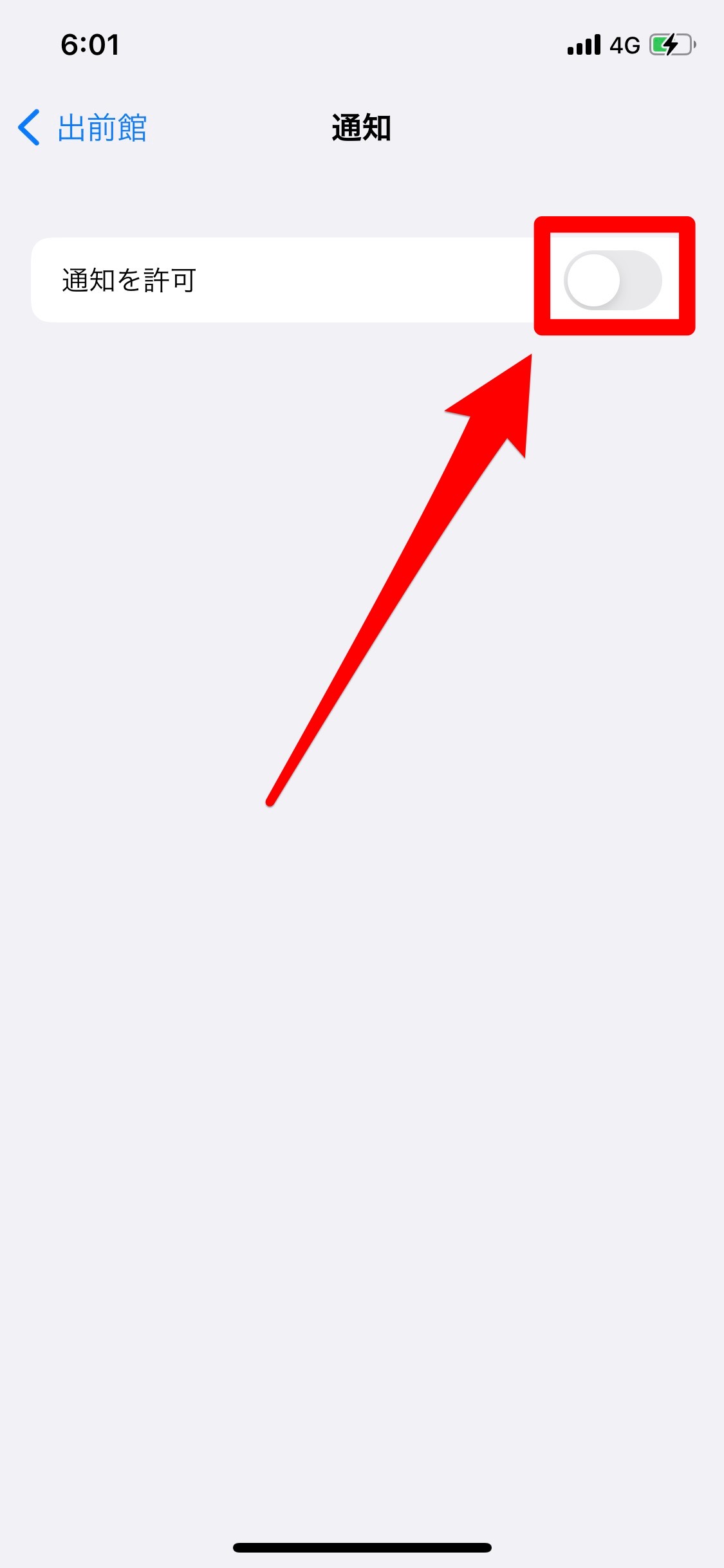
- 設定アプリを開きます。
- 出前館アプリをタップします。
- 「通知」をタップします。
- 位置情報の設定画面が開くので「通知を許可」をタップしてオンにします。
Androidの場合
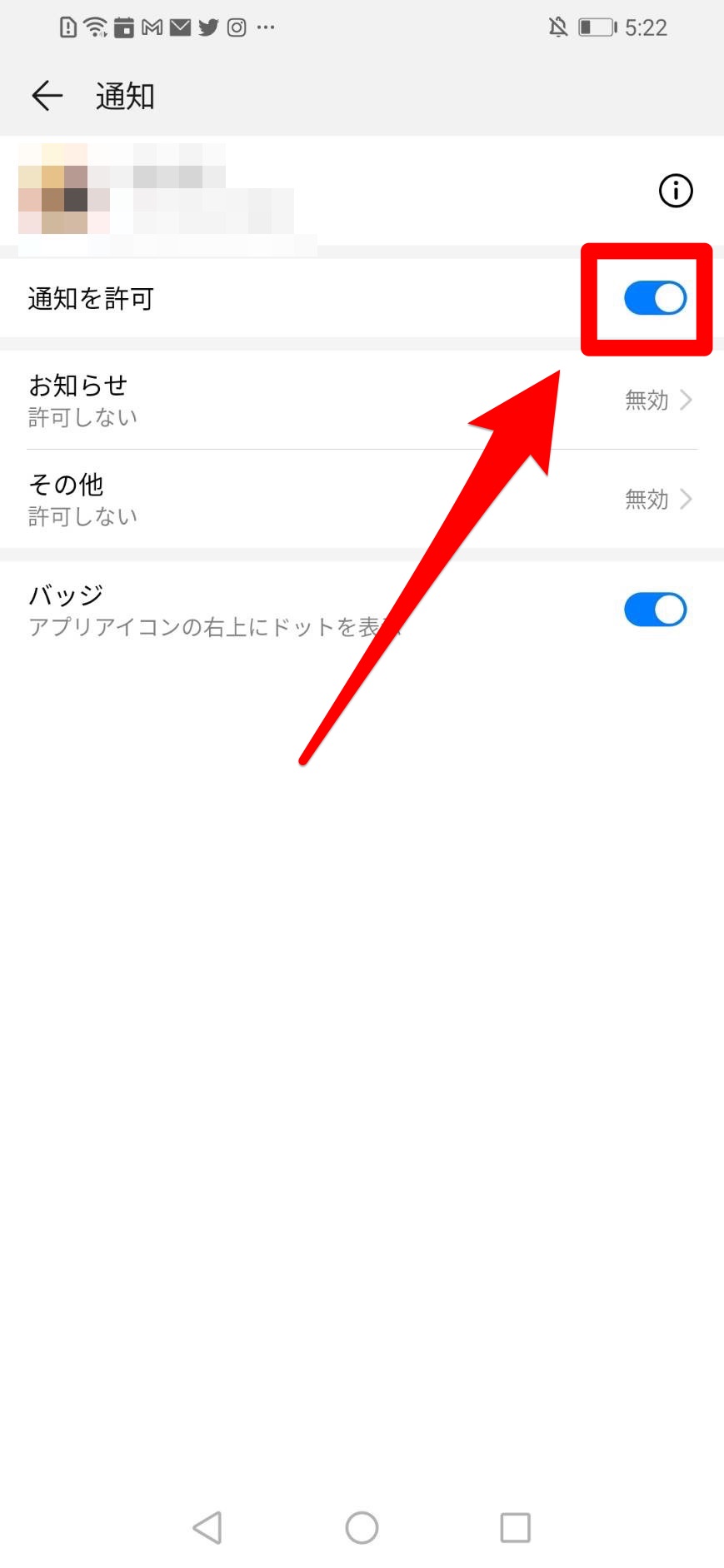
- 設定アプリを開きます。
- 「アプリ」→「アプリ」の順にタップしていきます。
- 出前館アプリをタップします。
- 「通知管理」をタップします。
- 「通知を許可」をタップしてオンにします。
複数のデバイスからの同時ログインはできないよ
同じアカウントIDで複数のデバイスからのログインはできません。
他のデバイスでログイン中のアカウントをログアウトしましょう。
ログアウトする方法は、以下のとおりです。
- 出前館アプリを開きます。
- 画面下の「マイページ」をタップします。
- 「ログアウト」をタップします。
出前館-フードデリバリー

開発:DEMAE-CAN CO.,LTD
掲載時の価格:無料
Ver:iOS 14.0.0 / Android 14.0.0